Cáp chuyển đổi Type C ngày càng phổ biến đáp ứng nhu cầu kết nối giữa nhiều thiết bị khác nhau. Những với cổng Sata, có thể sử dụng cáp chuyển đổi này không? Chúng ta có thể sử dụng nó theo những cách nào?
Khái niệm về cổng Sata
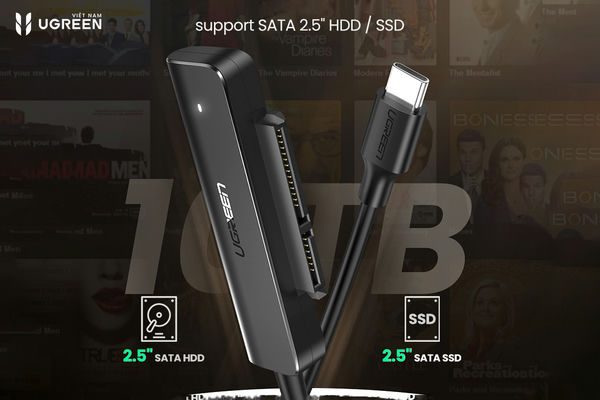
Cáp chuyển đổi Type C sang Sata được sản xuất và sử dụng rộng rãi hiện nay.
Cổng Sata (Serial Advanced Technology Attachment) là một chuẩn giao diện máy tính được thiết kế để kết nối các thiết bị lưu trữ dữ liệu như ổ cứng HDD, SSD, và kết nối ổ đĩa quang với bo mạch chủ.
SATA đã thay thế chuẩn giao diện PATA (Parallel ATA) trước đó, cung cấp nhiều cải tiến về tốc độ truyền dữ liệu, độ tin cậy và tính tiện lợi.
Đặc điểm của cổng Sata:
- Tốc độ truyền dữ liệu cao: Với tốc độ nhanh hơn so với PATA, với các phiên bản SATA hiện tại có tốc độ truyền dữ liệu lên đến 6Gb/s (SATA III).
- Cáp và đầu nối có thiết kế đơn giản hơn: chúng mỏng hơn và dễ quản lí hơn so với cáp PATA, góp phần cải thiện luồng không khí bên trong thùng máy và giảm thiểu rối dây.
- Khả năng “hot-swapping”: Cho phép người dùng kết nối hoặc ngắt kết nối các thiết bị SATA mà không cần tắt máy tính.
- Tính tương thích cao: Cho các thiết bị lưu trữ hiện đại, từ máy tính để bàn, laptop cho đến các hệ thống lưu trữ dữ liệu lớn.
Nguyên tắc hoạt động của cáp chuyển đổi Type C
Chuyển đổi giao diện

Cáp chuyển đổi Type C này có một mạch tích hợp để chuyển đổi tín hiệu từ giao diện SATA sang giao diện USB C.
Điều này cho phép thiết bị lưu trữ SATA giao tiếp với thiết bị có cổng USB Type-C.
Cáp có thể tương thích ngược với các phiên bản USB cũ hơn (như USB 3.0 và USB 2.0), nhưng tốc độ truyền dữ liệu sẽ bị giới hạn bởi phiên bản USB của thiết bị.
Cung cấp nguồn điện
Cáp chuyển đổi Type C sử dụng nguồn điện từ cổng USB C để cung cấp điện cho thiết bị lưu trữ.
Tuy nhiên, đối với các ổ cứng lớn hơn (như ổ cứng 3.5 inch), nguồn điện bổ sung có thể cần thiết.
Một số cáp có cổng nguồn phụ để kết nối với adapter nguồn điện, cung cấp điện năng đủ mạnh cho các thiết bị lưu trữ lớn hoặc yêu cầu điện năng cao.
Giao tiếp dữ liệu

Cáp chuyển đổi Type C cho phép truyền dữ liệu hai chiều giữa thiết bị lưu trữ SATA và thiết bị có cổng USB Type C.
Bạn có thể đọc và ghi dữ liệu vào thiết bị lưu trữ như thể nó được kết nối trực tiếp với bo mạch chủ qua cổng SATA.
Tốc độ truyền dữ liệu phụ thuộc vào phiên bản của USB và SATA mà thiết bị hỗ trợ.
USB 3.1 Gen 2 có thể đạt tốc độ truyền lên đến 10Gbps, trong khi SATA III có tốc độ truyền lên đến 6Gb/s.
Plug and Play
Các thiết bị và hệ điều hành hiện đại (như Windows, mac OS, và Android) hỗ trợ tính năng Plug and Play, giúp tự động nhận diện và cấu hình thiết bị lưu trữ khi cáp được gắn vào.
Điều này giúp người dùng không cần cài đặt driver hoặc phần mềm đặc biệt.
Cáp chuyển đổi Type C này hỗ trợ tính năng hot-swapping, cho phép bạn kết nối hoặc rút thiết bị lưu trữ mà không cần phải tắt máy tính hoặc thiết bị đầu cuối.
Cách sử dụng cáp chuyển đổi Type C sang Sata
Để sử dụng cáp Type C sang cổng Sata, bạn có thể làm theo các bước sau:
Chuẩn bị và kiểm tra cấu hình của cáp chuyển đổi

Chuẩn bị những thiết bị như:
- Cáp chuyển đổi Type C sang SATA: Đảm bảo rằng bạn có một cáp chất lượng từ USB Type-C sang SATA.
- Thiết bị lưu trữ: Ổ cứng HDD, SSD hoặc ổ đĩa quang với cổng kết nối SATA.
- Thiết bị đầu cuối: Laptop, máy tính bảng, hoặc thiết bị khác có cổng USB Type-C.
Có nhiều loại cáp có thể hỗ trợ SATA II hoặc SATA III, vì vậy hãy chắc chắn rằng cáp của bạn tương thích với thiết bị mà bạn đang sử dụng.
Hãy kiểm tra bao bì hoặc tài liệu hướng dẫn của cáp để biết các thông số kỹ thuật như:
- Chuẩn giao diện: USB Type C và SATA III (hoặc các phiên bản SATA khác).
- Tốc độ truyền dữ liệu: Thông thường, cáp Type C này hỗ trợ tốc độ truyền dữ liệu lên đến 6Gb/s (SATA III) nếu sử dụng đúng loại cổng và ổ đĩa.
- Nguồn điện: Một số cáp có thể cần nguồn điện bổ sung, đặc biệt khi kết nối với ổ cứng 3.5 inch.
Kết nối cáp chuyển đổi Type C

Kết nối đầu USB Type C của cáp với thiết bị đầu cuối:
- Cắm đầu USB C của cáp chuyển đổi Type C vào cổng tương thích trên laptop, máy tính bảng, hoặc thiết bị khác của bạn.
- Nếu bạn đang sử dụng thiết bị di động, hãy đảm bảo rằng cổng USB-C trên thiết bị của bạn hỗ trợ kết nối OTG (On-The-Go).
Kết nối đầu Sata của cáp với ổ cứng hoặc SSD:
- Cắm đầu Sata của cáp vào cổng Sata trên ổ cứng hoặc SSD.
- Hãy đảm bảo rằng kết nối được thực hiện chắc chắn và đúng hướng.
- Sau khi cắm cáp vào máy tính, hãy kết nối đầu Sata của cáp với ổ cứng hoặc SSD của bạn.
- Đảm bảo rằng kết nối được thực hiện một cách chắc chắn và an toàn.
Cung cấp nguồn điện bổ sung (nếu cần thiết)
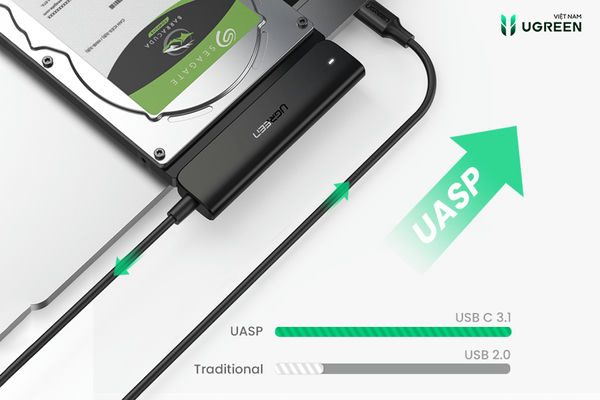
Khi sử dụng cáp chuyển đổi Type C sang Sata, một số thiết bị lưu trữ, đặc biệt là ổ cứng 3.5 inch, có thể yêu cầu nguồn điện bổ sung để hoạt động đúng cách.
Dưới đây là các bước để cấp nguồn điện bổ sung:
Kiểm tra nguồn điện yêu cầu:
- Ổ cứng 3.5 inch yêu cầu nguồn điện riêng vì cổng USB không cung cấp đủ điện năng để ổ hoạt động.
- Kiểm tra ổ cứng của bạn để xác định nguồn điện yêu cầu.
Sử dụng adapter nguồn điện:
- Hầu hết các ổ cứng 3.5 inch đi kèm với một adapter nguồn điện.
- Kết nối adapter này vào ổ cứng.
- Cắm đầu còn lại của adapter vào ổ điện.
Kết nối cáp chuyển đổi Type C:
- Sau khi đã kết nối nguồn điện, cắm đầu Sata của cáp vào ổ cứng.
- Kết nối đầu USB Type-C của cáp vào thiết bị của bạn.
Mặt khác, với ổ cứng 2.5 inch và SSD không yêu cầu nguồn điện bổ sung khi kết nối qua cổng USB Type-C vì chúng tiêu thụ ít năng lượng hơn.
Kiểm tra kết nối và hoạt động
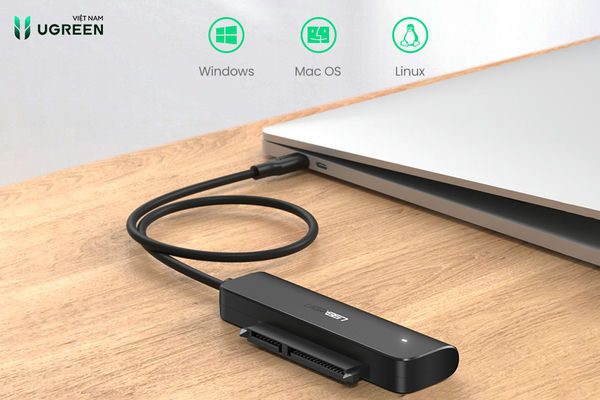
Sau khi bạn đã kết nối cáp chuyển đổi Type C sang Sata và cấp nguồn điện bổ sung nếu cần, bước tiếp theo là kiểm tra kết nối và hoạt động của thiết bị lưu trữ.
Dưới đây là các bước cụ thể:
Khi sử dụng máy tính:
Mở File Explorer (Windows) hoặc Finder (macOS):
- Đối với Windows: Nhấn tổ hợp phím Windows + E để mở Trình quản lý tệp.
- Đối với macOS: Nhấp vào biểu tượng Finder trên thanh Dock.
Kiểm tra thiết bị lưu trữ:
- Trong File Explorer hoặc Finder, thiết bị lưu trữ của bạn sẽ xuất hiện như một ổ đĩa mới (chẳng hạn như D: trên Windows hoặc tên ổ đĩa trên macOS)
Kiểm tra tình trạng ổ đĩa:
- Nhấp chuột phải vào ổ đĩa và chọn Properties (trên Windows) hoặc Get Info (trên macOS) để kiểm tra dung lượng, định dạng và trạng thái của ổ đĩa.
Chạy phần mềm kiểm tra tốc độ truyền dữ liệu:
- Sử dụng các phần mềm: kiểm tra tốc độ đọc và ghi của ổ cứng thông qua các ứng dụng CrystalDiskMark (trên Windows) hoặc Blackmagic Disk Speed Test (trên macOS) khi kết nối với cáp chuyển đổi Type C.
Sử dụng thiết bị lưu trữ
Sau khi thiết bị lưu trữ được nhận diện, bạn có thể thực hiện các thao tác như sao chép, xóa, và quản lý các tệp tin trên ổ cứng hoặc SSD.
Hãy ngắt kết nối an toàn khi không sử dụng để tránh mất dữ liệu.
Mua cáp chuyển đổi Type C to Sata chính hãng

Việc mua cáp chuyển đổi type C sang Sata có thể dễ dàng thực hiện qua nhiều kênh khác nhau, bao gồm các cửa hàng trực tuyến và cửa hàng bán lẻ điện tử.
Tuy nhiên, việc lựa chọn thương hiệu uy tín để mua sản phẩm là điều quan trọng nhất trong suốt quá trình cân nhắc. Ugreen chính là sự lựa chọn hoàn hảo nhất cho bạn.
Là một thương hiệu nổi tiếng từ năm 2012, với thế mạnh sản xuất, phân phối và cung cấp các sản phẩm phụ kiện điện tử và thiết bị kết nối.
Không chỉ với thiết bị SATA, bạn còn có thể dễ dàng tìm thấy các sản phẩm khác phù hợp với nhu cầu của mình, như cáp chuyển đổi Type C sang HDMI hoặc từ Type C sang USB.
Bạn có thể tham khảo trực tiếp tại của hàng Ugreen:
- Showroom : 329 Phan Xích Long , Phường 1, Quận Phú Nhuận, TP.HCM
- CN Hà Nội : Số 26 ngõ 62 Nguyễn Chí Thanh, Láng Thượng, Đống Đa, Hà Nội
Giới thiệu cáp chuyển đổi Type C Ugreen CM321

Thông tin sản phẩm:
- Tính năng: Chuyển đổi tín hiệu từ USB 3.0 sang cổng SATA III
- Màu sắc: Đen
- Input: USB 3.0
- Output: SATA (7+15) Pin
- Hỗ trợ: HDD/SSD dung lượng lên đến 6TB
- Giao thức truyền tải: UASP và TRIM
- Hỗ trợ: SATA III, tương thích ngược với chuẩn SATA II/ I
- Tốc độ truyền tải dữ liệu: tối đa 5Gbps
Sản phẩm dễ sử dụng với tính năng cắm là chạy, không cần cài đặt và có khả năng tương thích cao.
Hỗ trợ hot-swapping cho phép trao đổi kết nối với các ổ đĩa cứng mà không cần tắt máy tính xách tay.
Đèn LED hiển thị tình trạng làm việc của thiết bị, cùng với tính năng tự động ngủ trong 3 phút giúp kéo dài tuổi thọ cho ổ cứng.
Sản phẩm tích hợp sẵn cáp USB dài 50cm và sử dụng chipset ASM1153E, đảm bảo truyền tải dữ liệu nhanh chóng và ổn định.
Tóm lại, cổng SATA là một chuẩn kết nối phổ biến dùng để kết nối các thiết bị lưu trữ như ổ cứng HDD và SSD với bo mạch chủ của máy tính.
Với sự phát triển của công nghệ, cáp chuyển đổi Type C sang SATA đã trở thành một giải pháp hiệu quả, giúp người dùng dễ dàng kết nối và sử dụng các ổ cứng SATA với các thiết bị hiện đại có cổng USB C.
Việc chọn lựa cáp chuyển đổi chất lượng cao và thực hiện đúng các bước kết nối sẽ giúp bạn tối ưu hóa hiệu suất và bảo vệ an toàn cho dữ liệu của mình.
Xem thêm:
4 cáp chuyển đổi Type C sang HDMI Ugreen tốt nhất cho laptop
Cáp chuyển đổi Type C có ảnh hưởng đến tốc độ truyền tải không?
